Site d'adhésion avec contenu premium : étape par étape
Publié: 2017-06-01
Si vous êtes un expert dans un domaine, vous avez peut-être la volonté de monétiser vos compétences. Par exemple, si vous êtes l'expert en conception de sites Web, vous devez savoir qu'il existe des millions de personnes qui souhaitent devenir concepteurs de sites Web, mais qui n'ont ni le temps ni la volonté de perdre des années dans les universités. Un tel public est plus susceptible de s'abonner aux cours d'un expert en qui il a confiance. Et vous pouvez lancer de tels cours et devenir un expert qui offre des connaissances.
La meilleure façon de gagner sur des cours d'apprentissage en ligne est de lancer un site d'adhésion. Le site d'adhésion vous permet d'appliquer des plans payants pour un accès à un contenu restreint et vous pouvez ainsi gagner sur le contenu.
Si vous avez déjà des vidéos, des articles, un blog – ou tout autre matériel d'apprentissage en libre accès – vous pouvez en faire une base pour vos cours. Si vous avez déjà une chaîne YouTube, vos abonnés deviendront votre premier public pour le site d'adhésion que vous allez lancer.
Donc, si vous êtes prêt à commencer, il est temps de clarifier les services que vous proposerez sur votre site d'adhésion. Pour un tel business model il vaut mieux :
- accorder un accès payant au contenu – vidéos, articles, etc.
- fournir des consultations payantes (l'utilisateur obtient des consultations gratuitement si le plan d'abonnement est acheté)
- laisser les utilisateurs communiquer
- permettre aux utilisateurs de créer du contenu
Afin de rendre votre site d'adhésion plus attrayant, vous devez fournir une politique d'accès au contenu appropriée. Ça devrait ressembler à ça:
- Il y a un contenu gratuit disponible pour tous les visiteurs.
- Il existe un contenu gratuit disponible uniquement pour les utilisateurs inscrits.
- Il y a un contenu disponible uniquement pour ceux qui ont acheté un plan d'adhésion.
Si vous mettez en œuvre une telle politique d'accès au contenu, vous garderez à la fois le contenu le plus précieux monétisé et collecterez de nouveaux membres et des revenus grâce au contenu gratuit.
C'est à vous de décider du nombre de niveaux d'adhésion à implémenter. Cependant, commençons par trois niveaux :
- DE BASE
- INTERMÉDIAIRE
- AVANCÉE
Les plans de base et intermédiaire ouvriront l'accès à certains contenus premium sur le site Web.
Le niveau avancé permet aux utilisateurs d'accéder à tout le contenu premium du site Web.
Essayons donc de créer un tel site Web étape par étape.
Création d'un site Web d'adhésion avec Supsystic Plugin
Une fois que vous avez un site Web sur WordPress, la première chose que vous devez faire est d'installer et d'activer le plugin Membership by Supsystic.
Appuyez sur Plugins -> Ajouter nouveau dans le menu d'administration de WordPress et entrez Adhésion par Supsystic dans la recherche. Appuyez sur Installer maintenant , puis sur Activer le plugin. Une fois le plugin activé, vous accédez à la page d'accueil où vous pouvez voir les informations de support sur le plugin d'adhésion. Suivez le petit guide étape par étape du plugin Membership.

Après cela, vous devez créer des pages d'adhésion. Accédez aux paramètres du plug-in d'adhésion -> onglet principal -> section Pages . Pour créer toutes les pages à la fois, cliquez sur le bouton "Créer toutes les pages non attribuées" .

Consultez la liste des pages créées dans la section Pages du menu WordPress. Afin de fournir une navigation appropriée sur le site à vos utilisateurs, il sera préférable d'ajouter ces pages au menu du site Web. Allez dans Apparence -> Menus . Ici, vous pourrez ajouter des pages d'adhésion à votre menu ou créer un nouveau menu pour votre site. Définissez ce menu sur Top Menu et choisissez les pages que vous souhaitez ajouter à ce menu. Appuyez sur le bouton Enregistrer le menu .
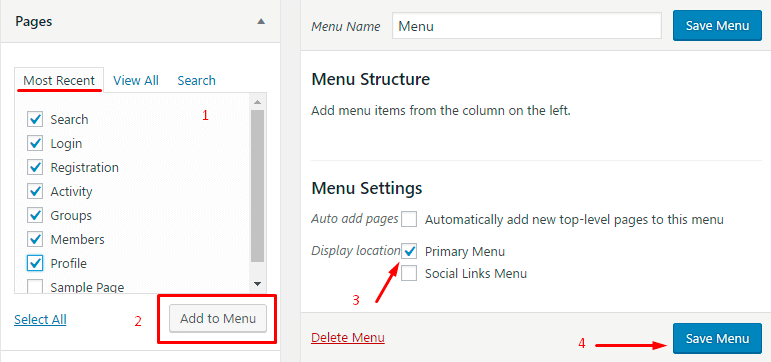
Maintenant, lorsque toutes les pages sont créées, voyons à quoi ressemble la page de profil .

Comme vous le voyez, il y a une place pour l'avatar, l'image de couverture et le nom d'utilisateur, le compteur social (suivi, abonnés, amis). Afin de définir des photos pour l'avatar - cliquez sur avatar -> Télécharger une photo -> choisissez la photo -> recadrez-la selon vos besoins et enregistrez. Pour définir l'image de couverture de votre profil, cliquez sur une icône d'appareil photo dans le coin inférieur droit de la couverture et répétez la procédure avec le téléchargement de la photo. Vous pouvez également définir des images personnalisées par défaut pour l'avatar et les photos de couverture dans les paramètres d'adhésion backend -> onglet Profil .
Désactivons Friendship - nous n'avons pas besoin de cette fonction. Cela peut être fait sur l'onglet principal du menu du plugin. Ici aussi, vous pouvez activer/désactiver d'autres options pour votre communauté, telles que les groupes, les abonnés, les messages, etc.

Examinons maintenant la page d'inscription.
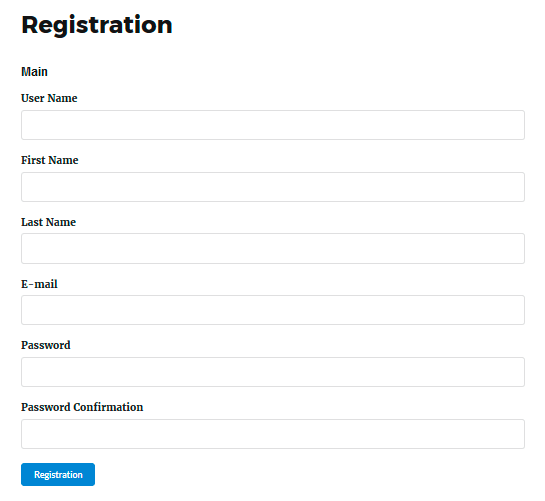
Nous pouvons ajouter une nouvelle section avec des champs supplémentaires. Allez dans Profil -> Champs d'inscription . Au début, nous ajoutons une nouvelle section pour les nouveaux champs. Cliquez sur le bouton "Ajouter une section" et définissez le nom. Ensuite, nous devons ajouter des champs comme la ville, les loisirs et autres. Cliquez sur Ajouter un champ pour ce faire.

Quels champs devons-nous créer ?
- Ville – pour savoir d'où vient le nouveau membre. Cela nous aidera à atteindre nos objectifs marketing à l'avenir.
- Passe-temps - si nous connaissons les intérêts de nos nouveaux membres, nous sommes en mesure de faire un portrait commun qui nous aidera à ajouter de nouveaux produits et offres qui répondent aux besoins de nos membres.
- Genre – nous saurons si nos cours sont plus populaires auprès des hommes ou des femmes.
- Niveau de compétence - nous devons ajouter ce champ pour savoir ce que l'utilisateur pense de son niveau de connaissances en conception de sites Web.
La création du nouveau champ comprend les étapes suivantes -
- Définissez le libellé du champ.
- Choisissez le type de champ - texte, e-mail, mot de passe, média, numérique, date, liste déroulante, liste déroulante, bouton radio, case à cocher, Google Recaptcha.
- Spécifiez la description du champ.
- Choisissez la section pour le champ.
- Activez les statuts des champs – Inscription, Obligatoire, Activé.

Par exemple, comment créer le champ "Sexe".

Nous avons donc entré Label et choisi le type de bouton radio. Après cela, remplissons d'autres champs standard et créons des valeurs pour les boutons radio. Il n'y a que deux options pour cette question - Homme et Femme.
Maintenant, lorsque tous les nouveaux champs sont ajoutés, nous devons enregistrer les champs . Pour voir les mises à jour, accédez à la page d'inscription à partir du navigateur où vous n'êtes pas connecté ou déconnectez-vous du site dans le navigateur actuel.

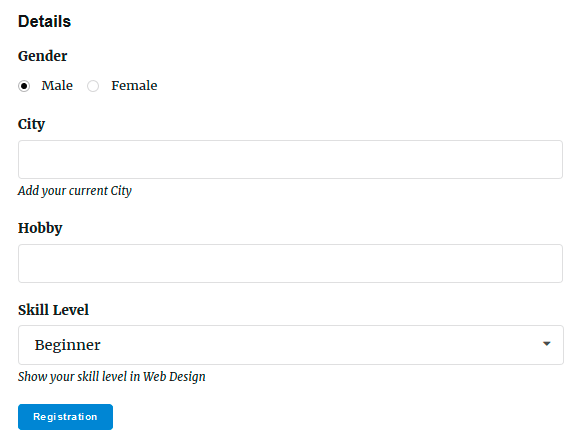
Comme vous pouvez le voir, tous les champs ajoutés ont été activés et notre page d'inscription est terminée.
Ajustons maintenant les rôles pour notre site d'adhésion. Il existe trois rôles par défaut dans le plugin d'adhésion :
- Administrateur d'adhésion - a accès à toutes les fonctions - zone d'administration et autres. Généralement, c'est vous ou la personne que vous affectez à ce rôle.
- Utilisateur membre - personne qui s'est inscrite sur votre site Web. Il peut voir le contenu payant après avoir acheté un plan d'abonnement.
- Invité d'adhésion - ne peut voir que du contenu gratuit sur le site Web.
Pour ajouter un nouveau rôle, accédez à l' onglet Rôles et appuyez sur Ajouter un nouveau rôle , définissez le nom. Ensuite, vous pouvez ajuster les paramètres de ce rôle. Nous n'avons pas besoin de nouveaux rôles pour l'instant, alors configurons les rôles par défaut.

L'administrateur d'adhésion doit posséder tous les droits - toutes les cases à cocher doivent donc être activées.
L'invité d'adhésion ne peut voir que du contenu gratuit - toutes les cases à cocher sont donc désactivées.
L'utilisateur d'adhésion (abonné) n'a pas de permissions administratives, il peut supprimer son compte et peut accéder aux profils des autres abonnés. Il peut également modifier les paramètres de confidentialité. L'abonné peut créer, lire et rejoindre des groupes. Mais il ne peut pas bloquer les groupes. En outre, il peut envoyer des messages, a accès aux membres, aux groupes et aux pages d'activité globales. Toutes les fonctionnalités sociales sont également disponibles. La fonctionnalité d'amitié est désactivée sur notre site, mais nous pouvons laisser Ajouter supprimer des amis activé.
Nous pouvons maintenant créer des niveaux d'adhésion pour notre communauté. Comme déjà indiqué, il y aura trois niveaux d'adhésion - Basique, Intermédiaire et Avancé. Afin de mettre en œuvre des niveaux payants, nous devons utiliser l'addon Membership Ecommerce. Il vous permet d'ajouter et d'ajuster les niveaux d'adhésion, de définir les options de paiement, d'activer le contenu dégoulinant et autres.
Après avoir installé et activé l'extension E-Commerce, accédez à l' onglet Ecommerce -> Niveaux d'adhésion . Créons un abonnement au plan de base. Cliquez sur "Ajouter un nouveau" et spécifiez tous les paramètres nécessaires. Définissez le nom et la description du plan d'abonnement. Pour les boutons Inscription et Achat , vous pouvez laisser des noms par défaut ou les renommer.

Définissons maintenant les options de facturation . Le prix est fixé à 30 $ pour l'abonnement au plan. Ce sera le montant initial pour le premier paiement. Comme nous appliquons un modèle commercial avec un paiement mensuel pour l'abonnement, nous activons l'option de paiement récurrent et remplissons toutes les valeurs nécessaires. Il n'y a pas de limite de cycle de facturation pour ce plan d'abonnement - vous devez définir si votre cours est limité par période.

Section suivante du niveau d'adhésion - Paramètres de contenu , ici, nous pouvons choisir les catégories de publication ou les pages / publications disponibles pour ce niveau. Nous devons donc créer une catégorie de publication, activer cette catégorie pour le contenu (publications) qui sera disponible uniquement pour le plan de base et choisir cette catégorie pour le niveau de base.

Enregistrer toutes les modifications.
Ajoutons les prochains niveaux d'adhésion Intermédiaire et Avancé. Le réglage des paramètres de niveau s'effectue de la même manière que pour le niveau du plan de base. N'oubliez pas de définir un prix plus élevé pour les autres forfaits.
Publicité des plans d'abonnement que vos clients peuvent trouver sur les pages avec du contenu payant. Une description du niveau d'adhésion s'affichera avec le bouton approprié - "S'inscrire" pour les utilisateurs non connectés et le bouton "Acheter maintenant" pour les utilisateurs déjà enregistrés. Portez donc une attention particulière à la description du niveau. Consultez l'exemple de description créative des niveaux d'adhésion.

Si votre message sera disponible pour plusieurs niveaux d'adhésion, il ressemblera à -
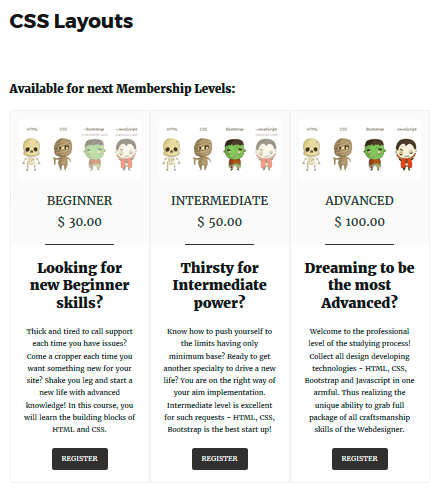
Les utilisateurs peuvent également acheter des plans d'abonnement dans leurs paramètres de profil.

En outre, vous pouvez localiser l'offre d'achat d'abonnement où vous le souhaitez et ajouter un bouton d'achat à l'aide d'un code court spécial. Voici le shortcode [supsystic-membership-level-add-url] , où 1 - c'est l'ID de votre niveau d'adhésion. Collez ce shortcode comme lien pour du texte sur la page. Notez que vous devez l'ajouter uniquement dans l'éditeur visuel.
Nous devons maintenant ajuster les paramètres de paiement. Allez dans Ecommerce -> Paiements . Il vous suffit de choisir le système de paiement et d'entrer vos informations de paiement. PayPal est le système de paiement le plus populaire, nous l'avons donc choisi pour notre tutoriel.
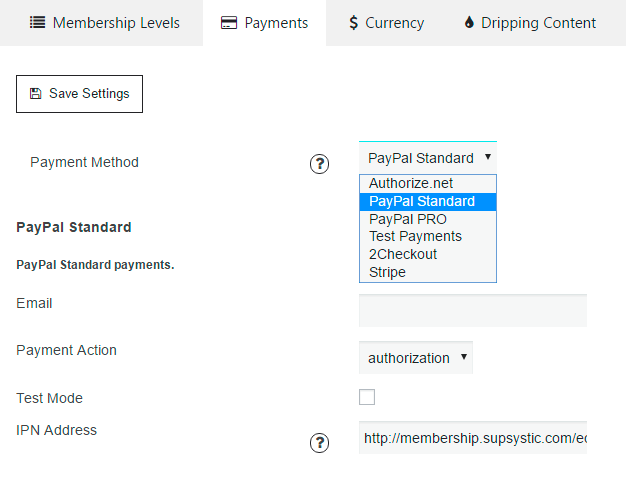
Avant de vérifier comment cela fonctionne sur le frontend, nous devons créer des pages non attribuées pour Checkout et Checkout Success. Allez dans Main -> Pages et créez les pages nécessaires. Voyons maintenant à quoi ressemble le processus d'achat. Lorsque vous appuyez sur le bouton Acheter, vous êtes redirigé vers la page de paiement.
Nous avons configuré toutes les options nécessaires pour notre communauté avec des cours payants, vous devez maintenant créer tout le contenu du site Web et faire des ajustements supplémentaires pour d'autres objectifs.
Vous pouvez consulter le site DEMO of Membership avec des cours payants de Webdesign, qui ont été personnalisés à l'aide de Membership by Supsystic.
En conclusion, quelques conseils plus utiles pour votre activité en ligne.
- Allez dans l' onglet Conception -> Menu , ici vous pouvez activer le lien "Déconnexion" pour le menu et configurer les liens de connexion et d'enregistrement.
- Si vous souhaitez limiter l'accès à tout le contenu du site aux utilisateurs non connectés, accédez à l' onglet Principal -> Sécurité et activez les options "Site accessible aux utilisateurs connectés" et "Protéger toutes les pages". Dans ce cas, tous les utilisateurs non connectés, lors de l'ouverture d'une page de votre site, seront redirigés vers la page de connexion.
Plus d'informations sur tous les avantages, extensions et démos d'adhésion que vous pouvez trouver sur notre site Supsystic, consultez la page du plugin d'adhésion et la documentation d'adhésion.
